soildworks典型零件的三维实体造型
SolidWorks锅炉设计-零件建模(一)

②.点击扫描切除
命令,选择轮廓
草图2和路径3D草图2,完成扫描切除2; 注意:若留取扁钢装配缝隙,可更改增大管子轮廓草图1 和草图2的直径参数;
注:图片可拉伸放大
3.异形扁钢
(7) 扁钢特征钣金展开:
①.点击钣金模块展开 ②.保存文件,另存为DWG格式。
建模方法
(7)
命令;
注:图片可拉伸放大
4.烟道护板
①
③点击
,退出草图环境。
①a创建基准轴1
①b创建基准面1
②
注:图片可拉伸放大
2.集箱筒体
建模方法
(8) 集箱开孔坡口特征旋转切除:
①.点击草图4选择旋转切除命令 注意旋转轴选择(转转中心线); ②. 退出拉伸切除特征命令. ③. 保存文件. ;
(8)
①
②
注:图片可拉伸放大
3.异形扁钢
建模方法
(1) 扁钢边界1管子轮廓草图1:
(2)
①
②
0.1 mm 的缝隙。注意:草图1、草图2缝隙的方向需上下一致。
注:图片可拉伸放大
③.点击 ,退出草图环境。
4.烟道护板
(3) 烟道护板特征放样折弯:
①.点击钣金模块的放样折弯
建模方法
(3)
命令,选择轮廓草图
草图1和草图2,输入厚度参数0.1;
②.退出放样折弯命令。
(4) 烟道护板特征钣金展开:
①.打开SW,新建 ②.点击 零件,选择一个草图基准面; 在原
(1)
进入2D草图环境,使用圆命令
点绘制管子的 2D 轮廓;并使用
③.点击 ,退出草图环境。
标注轮廓尺寸;
① (2)
②
(2) 扁钢边界1管子轮廓3D草图1:
SolidWorks_Simulation三维分析

Von Mises应力图解
(2) 从位移图中可看出,最大挠度为 2.878mm,计算值为2.871mm,相对误差为 0.24% 。
位移图解(挠度)
最大挠度位置计算:
位移图解右键选择【图表选项】,选择【选择最大注解】,确定,即在轴 上显示出最大挠度值。
在位移图解继续右键,选择【探测】,并在轴上选取最大值点。即在左边 设计树【探测结果】中显示有该点坐标,对应的沿轴向的坐标值即为该点与轴 远端的距离,为834.5mm ,相对误差为2.2% (结果中所显示坐标值的含义与所建模型的初始基准面有关)
2、创建算例 算例设置类型为【静态】,右击零件图标并选择【视为横梁】,出现
【结点组】,右击【结点组】,选择【编辑】,选中【所有】,单击【计 算】,在下面的结果框中出现两个接点,并同时显示在模型上,单击确定。
3、应用材料定义材料为45钢
4、添加约束
A、右击【夹具】选择【固定几何体】, 在轴上选择左边【接榫】,选择【不可移动 (无平移)】夹具,限制左端点三个平移自 由度。
6、划分网格 横梁类单元网格与一般的网格划分不同,无
须设置网格参数,直接生成横梁单元网格。右击 【网格】图标并选择【生成网格】,单击【确 定】。
7、运行算例
8、分析结果 (1)最高轴向和折弯应力:即最顶部/底部纤维处轴应力与折弯应力的和所形成 的最糟情形应力。从应力图中可看出,最大应力出现在集中力作用的截面,大小 为81.487Mpa,计算值为81.49Mpa,相对误差为0.004%。
位移图解(挠度)
安全系数分布图
(4)右击【结果】文件夹并选择【定义横梁图表】可以得到剪力图和弯矩图。
剪力图
Simulation 方法二计算所需时间:约3分钟
第4章组合实体生成(Solidworks)

第4章组合体实体生成组合体是指一个零件由一个以上的基本实体组成。
对于组合体的生成,可以采用多个基本实体堆积法和用一个基本实体去切除另一个实体。
4.1 堆积法堆积法是先建立一个基本实体,再以这个实体的某一个面作为基准面,百这个面上画草图再生成实体。
这里以一个例子说明堆积法的使用过程。
生成如图4-1所示的三维实体零件的圆盘直径为60mm,厚度为3mm;六棱柱体的内接圆直径为45mm,长度为20mm;球头直径为40mm。
其生成过程如下:图4-1 组合体实例图4-2 建立旋转零件草图例(1)单击窗口左部的特征树中的“前视”作为基准面,单击“草图绘制”按钮;(2)单击草图工具栏中的“圆”按钮,以屏幕上的坐标原点为中心绘制一个直径为60mm 的圆。
(3)单击工具栏中的“拉伸凸台/基体”按钮,输入拉伸长度尺寸为3,拉伸出圆盘(4)单击圆盘的“前面”,单击“草图绘制”按钮,将该面作为六棱柱的基准面;(5)单击“多边形”按钮,以圆盘中心作为六边形的中心,绘制六边形,输入六边形的内切圆的直径为45,拉伸成长度为20的六棱柱;(6)单击“右视”,单击“草图绘制”按钮,在该面上画出一个1/4封闭的圆弧,圆弧的半径为20mm,画一段中心线与以零件的中心线重合,如图4-2所示。
(7)单击草图中的中心线,单击“旋转凸台/基体”按钮,输入“360”,回转成半球体。
4.2 拉伸切除法“拉伸切除”是在已有的实体上挖去一部分。
一般是在零件上切除一个中心线为直线的的孔类特征(可以是很复杂的异型孔,孔两端的尺寸可以不同,但是线性变化的)。
要设计出如图4-3所示的零件,图中外圆直径为60mm,六边形孔内接圆直径为30mm,侄倒角直54径37mm,倒角角度为45度。
绘制过程如下:图4-3 切除拉伸形成的零件图4-4 拉伸切除对话框(1)单击工具栏中的“新建”按钮,或单击“文件”下拉菜单中的“新建”选项,弹出新建文件对话框。
(2)单击新建文件对话框中的“零件”图标,单击“确定”按钮,弹出零件文件窗口。
Solidworks实体建模技巧教程
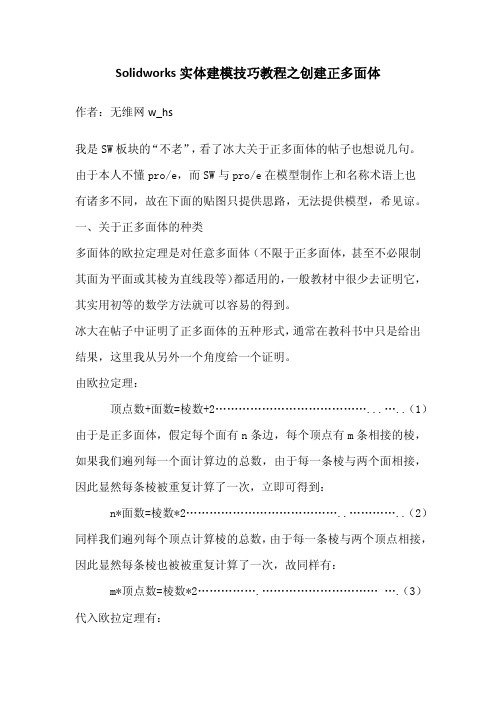
Solidworks实体建模技巧教程之创建正多面体作者:无维网w_hs我是SW板块的“不老”,看了冰大关于正多面体的帖子也想说几句。
由于本人不懂pro/e,而SW与pro/e在模型制作上和名称术语上也有诸多不同,故在下面的贴图只提供思路,无法提供模型,希见谅。
一、关于正多面体的种类多面体的欧拉定理是对任意多面体(不限于正多面体,甚至不必限制其面为平面或其棱为直线段等)都适用的,一般教材中很少去证明它,其实用初等的数学方法就可以容易的得到。
冰大在帖子中证明了正多面体的五种形式,通常在教科书中只是给出结果,这里我从另外一个角度给一个证明。
由欧拉定理:顶点数+面数=棱数+2 (1)由于是正多面体,假定每个面有n条边,每个顶点有m条相接的棱,如果我们遍列每一个面计算边的总数,由于每一条棱与两个面相接,因此显然每条棱被重复计算了一次,立即可得到:n*面数=棱数*2 (2)同样我们遍列每个顶点计算棱的总数,由于每一条棱与两个顶点相接,因此显然每条棱也被被重复计算了一次,故同样有:m*顶点数=棱数*2.............................................. . (3)代入欧拉定理有:棱数*2/m+棱数*2/n=棱数+2化简得:棱数=2mn/(2m+2n-mn) (4)由于棱数必大于零,所以有:2m+2n-mn>0 即 (m-2)*(n-2)<4考虑到m、n都为大于等于3的正整数,所以能够实现的(m,n)组合只有以下五种:3、3, 3、4,4、3, 3、5,5、3利用式(2)、(3)、(4)可得到:正四面体每面边数=3,每顶点棱数=3,棱数= 6,面数= 4,顶点数=4正六面体每面边数=4,每顶点棱数=3,棱数=12,面数= 6,顶点数=8正八面体每面边数=3,每顶点棱数=4,棱数=12,面数= 8,顶点数=6正十二面体每面边数=5,每顶点棱数=3,棱数=30,面数=12,顶点数=20正二十面体每面边数=3,每顶点棱数=5,棱数=30,面数=20,顶点数=12有趣的是我们设想将任一个正多面体的面(正多边形)中心点作为顶点,连接每个相邻面的顶点立即得到另一个正多面体,这两个正多面体称为对偶正多面体,显然正六面体和正八面体是一组对偶正多面体,正十二面体和正二十面体是一组对偶正多面体,而正四面体的对偶正多面体即是它自己。
基于SolidWorks的齿轮油泵的三维建模和运动仿真

基于SolidWorks的齿轮油泵的三维建模和运动仿真本文以齿轮油泵为例,利用SolidWorks软件进行零件三维建模和运动仿真,重点介绍齿轮的建模及装配方法,为同类产品的虚拟设计提供有效参考,并为在校学生深入学习solidworks软件提供必要帮助。
标签:solidworks软件;齿轮建模;虚拟装配;运动仿真随着现代科学技术的发展,三维CAD 技术得到普及。
SolidWorks 作为主流机械设计软件,功能强大简便易学。
本文通过solidworks软件对齿轮油泵各组成零部件的实体造型、虚拟装配、拆装动画、运动仿真的描述,真实地展示了齿轮油泵的实际装配和工作过程,及时发现设计中存在的问题,从而降低成本,提高设计效率,缩短设计时间。
本文中所有实例均采用solidworks2012版完成。
1 齿轮油泵三维实体建模齿轮油泵是各种机械润滑和液压系统的输油装置。
是机械设计中基本部件。
由泵体、泵盖、主动轴、主动齿轮、从动轴、从动齿轮、垫片、紧盖螺钉、填料、压盖、压盖螺母、定位销等十几个零件组成。
要实现齿轮油泵虚拟装配和运动仿真,首先要对组成零件进行实体造型。
在齿轮油泵的组成零件中,螺钉、螺母、垫片和定位销等为标准件,可从SolidWorks 标准件库存中直接调用;泵体、泵盖为铸造箱体类零件,齿轮轴为典型的回转体零件,这些都是机械零件中的典型结构,建模过程不再赘述。
对初学者或对SolidWorks软件不太熟悉的设计师来说,齿轮建模比较困难,下面介绍几种方便实用的建模方法。
1.1 方法1——利用GearTrax中文版齿轮插件GearTrax是一个SolidWorks常用插件,为机械工程师提供了一种简单方便用于精确齿轮及齿轮副的自动设计工具,可设计的圆柱齿轮、圆锥齿轮、齿形带轮、蜗轮蜗杆、花键、带轮等,方便快捷,且模型精确程度较高。
在GearTrax操作界面中按齿轮参数要求输入齿轮模数,齿数、齿面厚度、斜齿轮需输入螺旋角及左右旋向,点击完成按钮,使用时最好提前打开solidworks 软件并设置使用英文菜单,齿轮轮齿将在SolidWorks软件中自动完成,再自行建造齿轮轮毂、轮辐、键槽或销孔等结构即可完成齿轮建模。
SOLIDWORKS零件建模操作及实例第5章特征编辑及参考几何体
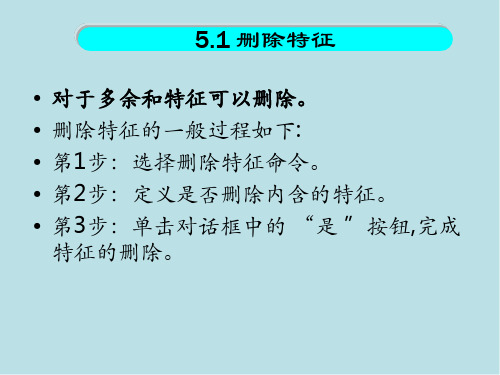
5.4.2 修改特征的尺寸
• 操作方法:先显示特征的尺寸。
• 当 按钮按下时,再单击要修改的尺寸,尺 寸变成修改文本框格式;输入新的数值;在文 本框外单击,可看到模型进行改变。
• 当 按钮没有按下时,双击要修改的尺寸, 出现修改修改对话框;输入新的数值;单击 (重建模型)按钮,可看到模型进行改变;单 击 (确定)按钮。
45
5.5.3 基准点
• SolidWorks的基准点主要用于创建空间曲 线。
5.5.4 坐标系
• 用左键单击参考几何体工具栏中的 (坐标系) 按钮,打开“坐标系”窗口进行创建。
5.5 参考几何体
• 在建模过程中,经常会用到基准面、基准轴 以及基准坐标等参考几何体(也称为基准特 征),通过这些参考几何体可以确定实体的位 置和方向。
参考几何体和临时轴的显示的显示:
• 单击视图菜单,单击相应的子菜单显示或隐藏相 应项目。旋转生成的模型有轴线,通过拉伸的 生成回转体模型也可以形成轴线,即临时轴。
• 右击拉伸3特征 (特征名为“拉伸3”),系统弹出 快捷菜单, 在快捷菜单中,选择(编辑特征)项。
续 • 在窗口中重新设置特征的深度类型和深度
值及拉伸方向等属性。
5.2.2.重定义特征的横断面草图
• 右击“拉伸2”特征,在系统弹出的快捷菜单,从 中选择 (编辑草图)项,回到草绘环境。
续 • 修改草图。
制。拉伸时激活“拔模角度”,输入15。 • 第5步:单击“标准”工具栏中的【保存】按钮,单击【关闭】按钮。
5.2 特征的重定义
• 5.2.1.重定义特征的属性 • 5.2.2.重定义特征的横断面草图 • 5.2.3 重定义草图基准面
零件的三维实体设计

8)镜 像
选择下述选项,能够实现“镜像”操作: • 移动:选择此选项,能够使操作对象以三维球上选定旳
定位控制手柄旳垂直线为对称轴线,实现镜像旳 移动操作。镜像后,原位置上旳操作对象消失, 不再被保存。 • 拷贝:选择此选项,能够使操作对象以三维球上选定 旳定位控制手柄旳垂直线为对称轴线,实现镜像旳 拷贝操作。镜像后,原位置上旳操作对象保存不变。 • 链接:选择此选项,不但能够实现镜像拷贝功能,而且 能够使生成旳操作对象与原操作对象旳链接。
25
• 在操作柄旳红色圆点处单击右键。 • 弹出选择项快捷键菜单:
选择“编辑包围盒”,弹出“包围盒”对话框,经过输入 数据可 以精确拟定包围盒大小。
选择“使用智能捕获”,能够将操作柄拖动到捕获对象上。 选择“到点”,能够将操作柄拖动到指定旳点上。 选择“到中心点”,能够将操作柄拖动到指定旳中心点上。
三维曲面/ 实体 设计
建模系统
产品数据 管理
系统PDM
异地协同 虚拟
设计系统
5
6
7
8
9
2D绘图 和 3D造型
问题
鼠标旳曲面部分怎样体现
10
线架模型轻易产生多义性,不能体现面 和体旳几何信息,但能为零件旳轮廓或 平面旳NC加工提供刀具途径
11
12
3.1 CAXA实体设计概述
设计界面 设计元素库 智能图素与包围盒 三维球 定位锚 图素和零件旳属性编辑
34
4)拔模斜度 在图素或零件表面增长拔模斜度
生成拔模基准面 输入拔模斜度旳角度值
应用,但不退出拔模斜度命令
35
四、三维球
• 三维球是实体设计系统独特旳定位工具。 • 正确了解和掌握其各构成部分旳含义与功能是灵活使
[毕业设计精品]基于solidworks二次开发平台,对齿轮滚刀进行三维参数化设计[管理资料]
![[毕业设计精品]基于solidworks二次开发平台,对齿轮滚刀进行三维参数化设计[管理资料]](https://img.taocdn.com/s3/m/aec28bc60b4c2e3f562763c8.png)
机械工程学院前言齿轮在各种机械、汽车、船舶、仪器仪表中广泛应用,是传递运动和动力的重要零件。
机械产品的工作性能、承载能力、使用寿命及工作精度等,均与齿轮的质量有着密切的关系。
工厂里生产的机械零件质量和精度的提高,需要较好的加工设备和刀具。
特别是刀具在生产过程中起着及其重要的作用,它决定产品的质量。
目前,机械制造业领域中,产品的生产批量以及种类已经迅速转型,由同一产品转变为生产批量不同,种类不同的大量产品,以适应国内外市场的变化和多元化的需求,而这一转变的实现要求工具的设计、制造、市场等各方面的信息交流必须及时准确,而传统的工艺装备设计手段,仍停留在手工绘图、人工操作绘图软件的水平上,这种状况已经不适应当前的需求了;因此,CAD参数化设计技术在齿轮刀具行业中的应用显得越来越重要。
CAD参数化设计是基于三维绘图软件的二次开发,结合与其自身相关的编程语言,利用计算机实现产品设计和制造自动化,它能提高产品的性能和质量、提高产品的可靠性、降低成本和加强市场竞争力。
本文主要介绍了滚刀参数化设计软件的运行环境、模块的划分与具体组成要素、模块的功能。
着重对三维造型参数化驱动原理进行了分析,阐述了实现的方法。
最后对界面设计和功能作出分析,并提出一些修改的意见。
软件开发作为一次毕业设计来完成,既融合了专业知识,也5涉及了可视化编程工具(VB)以及数据库相关知识,两者的结合应用对我本人来讲收获很大。
此次毕业设计,杨波老师和徐莹老师作为我的指导老师,在整个设计过程中,献出宝贵的时间,不惜劳苦为我们指导设计,讲解我们设计中遇到的问题,并提出了很多建议,对我们的设计给予了很大帮助。
同时,老师经常关心我们的生活。
在此,我由衷地感谢两位老师的辛苦指导。
一、总体设计及软硬件环境:1.齿轮刀具CAD系统的总体设计方案及功能模块划分齿轮刀具CAD系统应以有关国家标准和行业标准为设计准则,以齿轮啮合原理及传动理论为设计依据。
进行系统的总体规划分析时,首先应将应用对象抽象为最基本、最普遍的形式,建立系统的基本框架,然后在此基础上根据具体刀具设计的特定需要对设计方案进行变化及扩展。
学会使用SolidWorks进行三维CAD设计

学会使用SolidWorks进行三维CAD设计第一章:SolidWorks软件简介SolidWorks是一款专业的三维计算机辅助设计(CAD)软件,由德国公司DS SolidWorks开发,并于1995年首次发布。
该软件提供了强大的功能和工具,使用户能够进行高效和准确的三维CAD设计。
第二章:SolidWorks界面和基本操作在使用SolidWorks进行三维CAD设计之前,首先应该熟悉软件的界面和基本操作。
SolidWorks的界面分为菜单栏、工具栏、特征树、视窗和状态栏。
基本操作包括绘制几何图形、创建零件、绘制草图和创建装配等。
第三章:零件建模零件建模是SolidWorks中最基本的功能之一。
通过零件建模,用户可以创建具有不同形状和尺寸的零件。
零件建模常用的工具包括拉伸、旋转、镜像、倒角和填充等。
第四章:草图与约束草图是SolidWorks中常用的设计工具,用于创建零件和装配。
用户可以使用线条、圆、矩形等基本几何图形构建草图,并通过约束来控制图形的位置和尺寸。
常用的约束有水平、垂直、关系和相等等。
第五章:曲面建模曲面建模是SolidWorks中高级的设计功能,可以创建更加复杂和具有曲面特征的零件。
曲面建模工具包括曲线、控制点、曲线截面和曲面平面等。
通过调整这些工具的参数,可以精确地控制曲面的形状和曲率。
第六章:装配设计装配设计是SolidWorks中用于将多个零件组装在一起的功能。
用户可以在装配模式下,将之前设计好的零件引入,并进行位置调整和约束设置。
常用的装配约束有平行、垂直、副平行和轴向等。
第七章:绘图和注释绘图是SolidWorks中用于输出设计结果的功能。
用户可以创建多种类型的视图,如正视图、俯视图和截面视图,并且可以添加尺寸、注释和标记等。
绘图功能可以满足不同绘图标准和需求。
第八章:材料与工程计算SolidWorks还提供了材料和工程计算的功能,可以根据不同材料的物理特性进行设计和分析。
第10章 三维实体造型简介
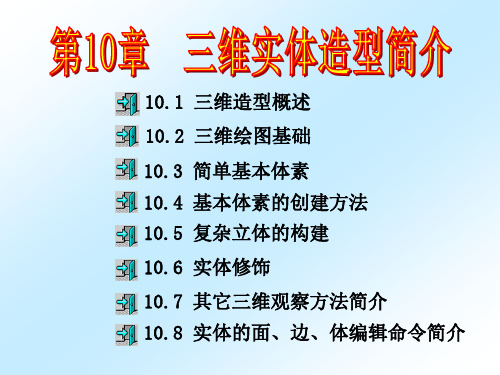
分解实体的方法与工程制图中分析立体的形
体分析法有些相似,只是体素法分解的结果是根 据建模系统的造型能力决定的,可以比较图10-2 和图10-3。
图10-2 体素法造型
图10-3 工程制图形体分析
连接操作包括: 加连接(并集∪) 减连接(差集-) 相交连接(交集∩)
这样的连接操作 被称为布尔操作或 者集合运算。
10.2.2 观察三维模型的基本方法 1、通过预设视图观察
AutoCAD提供了六个标准视图和四个等轴测视图查看方向
a)俯视 b)仰视 c)左视 d)右视 e)主(前)视 f)后视
g)西南等轴测 h)东南等轴测 i)东北等轴测 j)西北等轴测
在AutoCAD中,上 下、左右、前后的 定义如图10-10。
旋转
图10-4 扫描法造型
扫描法常作为基本体素生成方法使用。
10.1.3 实体模型体素分解的常见思路
将一个零件实体分解为若干个基本体素的思路常见的有 三种:立体形状造型法、功能结构造型法和工艺结构造型法。
1、立体形状造型法 优先考虑立体的造型简便,以造型为目的,将立体
分解为若干个功能结构体素的方法。
例:(10<45,8)表示点在XY平面上的投影到原点距离为10个 单位,与X轴的夹角为45°,且沿Z轴方向有8个单位的点。
4、球面坐标
格式:R < α < β
R:点与原点的距离。 α:点与原点的连线在XY平面上的投影与X轴的夹角。 β:点与原点的连线与XY平面的夹角。
例:(25<40<70)表示点相对原点的距离为25个单位,与原 点连线在XY平面上的投影与X轴的夹角为40°,与原点的连 线与XY平面的夹角为70°。
线框模型
solidworks典型零部件及装配体实例画法
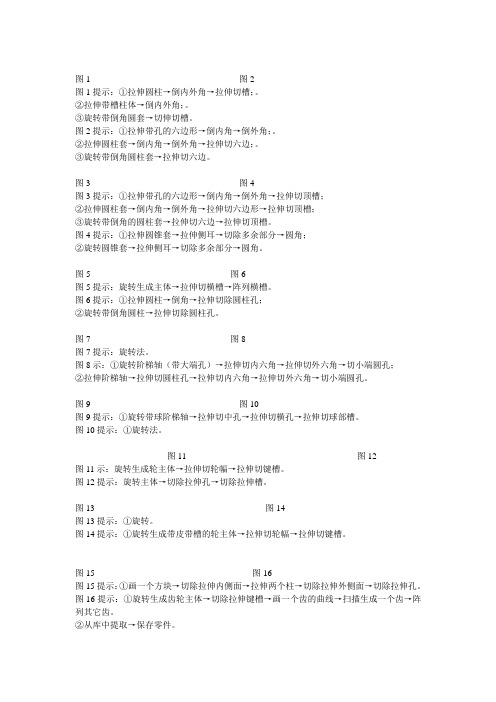
图1 图2图1提示:①拉伸圆柱→倒内外角→拉伸切槽;。
②拉伸带槽柱体→倒内外角;。
③旋转带倒角圆套→切伸切槽。
图2提示:①拉伸带孔的六边形→倒内角→倒外角;。
②拉伸圆柱套→倒内角→倒外角→拉伸切六边;。
③旋转带倒角圆柱套→拉伸切六边。
图3 图4图3提示:①拉伸带孔的六边形→倒内角→倒外角→拉伸切顶槽;②拉伸圆柱套→倒内角→倒外角→拉伸切六边形→拉伸切顶槽;③旋转带倒角的圆柱套→拉伸切六边→拉伸切顶槽。
图4提示:①拉伸圆锥套→拉伸侧耳→切除多余部分→圆角;②旋转圆锥套→拉伸侧耳→切除多余部分→圆角。
图5 图6图5提示:旋转生成主体→拉伸切横槽→阵列横槽。
图6提示:①拉伸圆柱→倒角→拉伸切除圆柱孔;②旋转带倒角圆柱→拉伸切除圆柱孔。
图7 图8图7提示:旋转法。
图8示:①旋转阶梯轴(带大端孔)→拉伸切内六角→拉伸切外六角→切小端圆孔;②拉伸阶梯轴→拉伸切圆柱孔→拉伸切内六角→拉伸切外六角→切小端圆孔。
图9 图10图9提示:①旋转带球阶梯轴→拉伸切中孔→拉伸切横孔→拉伸切球部槽。
图10提示:①旋转法。
图11 图12图11示:旋转生成轮主体→拉伸切轮幅→拉伸切键槽。
图12提示:旋转主体→切除拉伸孔→切除拉伸槽。
图13 图14图13提示:①旋转。
图14提示:①旋转生成带皮带槽的轮主体→拉伸切轮幅→拉伸切键槽。
图15 图16图15提示:①画一个方块→切除拉伸内侧面→拉伸两个柱→切除拉伸外侧面→切除拉伸孔。
图16提示:①旋转生成齿轮主体→切除拉伸键槽→画一个齿的曲线→扫描生成一个齿→阵列其它齿。
②从库中提取→保存零件。
图17 图18图17提示:旋转主体→切除拉伸孔。
图18提示:旋转主体→切除拉伸孔。
图19 图20图19提示:旋转主体→拉伸切除六边形。
图20提示:旋转主体→拉伸切除六边形。
图21 图22图21提示:旋转主体1→旋转主体2→圆角→拉伸中间方块→切除方块中孔。
图22提示:旋转主体1→旋转主体2→圆角→拉伸中间方块→切除方块中孔。
solidworks三维建模
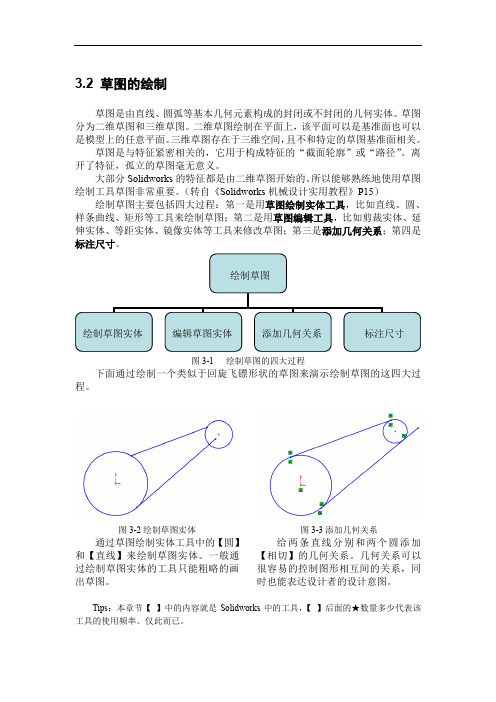
3.2 草图的绘制草图是由直线、圆弧等基本几何元素构成的封闭或不封闭的几何实体。
草图分为二维草图和三维草图。
二维草图绘制在平面上,该平面可以是基准面也可以是模型上的任意平面。
三维草图存在于三维空间,且不和特定的草图基准面相关。
草图是与特征紧密相关的,它用于构成特征的“截面轮廓”或“路径”。
离开了特征,孤立的草图毫无意义。
大部分Solidworks 的特征都是由二维草图开始的。
所以能够熟练地使用草图绘制工具草图非常重要。
(转自《Solidworks 机械设计实用教程》P15)绘制草图主要包括四大过程:第一是用草图绘制实体工具,比如直线、圆、样条曲线、矩形等工具来绘制草图;第二是用草图编辑工具,比如剪裁实体、延伸实体、等距实体、镜像实体等工具来修改草图;第三是添加几何关系;第四是标注尺寸。
图3-1 绘制草图的四大过程下面通过绘制一个类似于回旋飞镖形状的草图来演示绘制草图的这四大过程。
图3-2绘制草图实体 通过草图绘制实体工具中的【圆】和【直线】来绘制草图实体。
一般通过绘制草图实体的工具只能粗略的画出草图。
图3-3添加几何关系给两条直线分别和两个圆添加【相切】的几何关系。
几何关系可以很容易的控制图形相互间的关系,同时也能表达设计者的设计意图。
Tips :本章节【 】中的内容就是Solidworks 中的工具,【 】后面的★数量多少代表该工具的使用频率。
仅此而已。
图3-4编辑草图实体通过【镜向实体】工具来编辑草图。
编辑草图的工具主要是为了更快捷、更方便地绘制草图。
图3-5编辑草图实体通过【剪裁实体】工具来编辑草图。
(为了避免由于草图的几何关系过多影响观看,隐藏几何关系的显示。
)图3-6标注尺寸Solidworks中的尺寸可以驱动图形,这是与非参数化CAD软件AutoCAD明显的不同之处。
3.1.1 绘制草图实体这里我们讲的是二维草图的绘制。
要绘制草图,首先就得在某个平面上来绘制。
在你最初无中生有的那个阶段,这个平面一般是Front Plane、Right Plane 和Top Plane这三个面。
solidworks典型零部件及装配体实例画法

图 1 图2图1提示:①拉伸圆柱T倒内外角T拉伸切槽;。
②拉伸带槽柱体T倒内外角;。
③旋转带倒角圆套T切伸切槽。
图2提示:①拉伸带孔的六边形T倒内角T倒外角;。
②拉伸圆柱套T倒内角T倒外角T拉伸切六边;。
③旋转带倒角圆柱套T拉伸切六边。
图3 图4图3提示:①拉伸带孔的六边形T倒内角T倒外角T拉伸切顶槽;②拉伸圆柱套T倒内角T倒外角T拉伸切六边形T拉伸切顶槽;③旋转带倒角的圆柱套T拉伸切六边T拉伸切顶槽。
图4提示:①拉伸圆锥套T拉伸侧耳T切除多余部分T圆角;②旋转圆锥套T拉伸侧耳T切除多余部分T圆角。
图5 图6图5提示:旋转生成主体T拉伸切横槽T阵列横槽。
图6提示:①拉伸圆柱T倒角T拉伸切除圆柱孔;②旋转带倒角圆柱T拉伸切除圆柱孔。
图7 图8图7 提示:旋转法。
图8示:①旋转阶梯轴(带大端孔)T拉伸切内六角T拉伸切外六角T切小端圆孔;②拉伸阶梯轴T拉伸切圆柱孔T拉伸切内六角T拉伸切外六角T切小端圆孔。
图9 图10图9提示:①旋转带球阶梯轴T拉伸切中孔T拉伸切横孔T拉伸切球部槽。
图10提示:①旋转法。
图11 图12图11示:旋转生成轮主体T拉伸切轮幅T拉伸切键槽。
图12提示:旋转主体T切除拉伸孔T切除拉伸槽。
图13 图14图13提示:①旋转。
图14提示:①旋转生成带皮带槽的轮主体T拉伸切轮幅T拉伸切键槽。
图15 图16图15提示:①画一个方块T切除拉伸内侧面T拉伸两个柱T切除拉伸外侧面T切除拉伸孔。
图16提示:①旋转生成齿轮主体T切除拉伸键槽T画一个齿的曲线T扫描生成一个齿T 阵列其它齿。
②从库中提取T保存零件。
图 17 图 18图17提示:旋转主体T 切除拉伸孔。
图18提示:旋转主体T 切除拉伸孔。
图 19图 20图19提示:旋转主体T 拉伸切除六边形。
图20提示:旋转主体T 拉伸切除六边形。
图 21 图 22图21提示:旋转主体1 T 旋转主体2T 圆角T 拉伸中间方块T 切除方块中孔。
图22提示:旋转主体1 T 旋转主体2T 圆角T 拉伸中间方块T 切除方块中孔。
第十五章三维实体建模
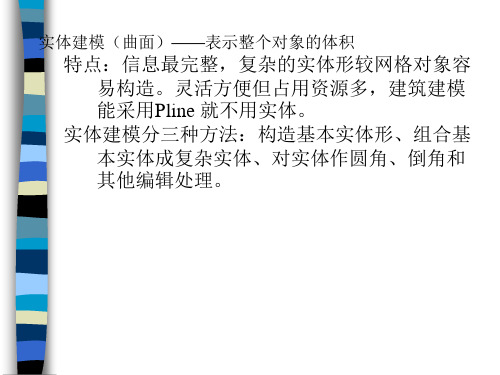
FILLET
使用 FILLET 命令,可以为所选择的对象 抛圆或圆角。缺省方法是指定圆角半径 并选择要进行圆角的边。其他方法为每 个要进行圆角的边单独指定参数并为一 系列相切的边圆角。
SECTION
域,可填充或消隐。
5.2、组合基本实体成复杂实体
-使用布尔运算将现有实体实行并、交、差运 算成复杂实体;
-Union并集合并两个或多个实体(或面域),
构成一个复合实体;
-Subtract差集删除两实体间的公共部分;
-Intersect交集将两个实体以上的重叠部分创
建成新的实体。
5.3、编辑复合实体 - 使用Fillet、Chamfer对实体实行圆角和倒角; -运用Solidedit实体编辑命令中“删除面”去掉 圆角和倒角; -Solidedit编辑实体常用选项: - 拉伸(E)/移动(M)/偏移(O)/删除(D)/复制(C)
CHAMFER
CHAMFER 命令给实体的相邻面加倒角。 为实体对象倒角的步骤
1 从“修改”菜单中选择“倒角”。 2 选择要倒角的基面边 (1)。 AutoCAD 亮显选定的边的两相邻曲面之一。 3 要选择另一个曲面,输入 n(下一个);或按
ENTER 键使用当前曲面。 4 指定基面距离。 基面距离是指从所选择的边到基面上一点的距离,其
EXTRUDE
用 EXTRUDE 可以通过拉伸(添加厚度)选定的对象 来创建实体。可以沿指定路径拉伸对象或按指定高度 值和倾斜度拉伸对象。
可以拉伸封闭多段线、多边形、圆、椭圆、封闭样条 曲线、圆环和面域。不能拉伸包含在块中的对象。也 不能拉伸具有相交或自相交段的多段线。
sw对称零件含特征
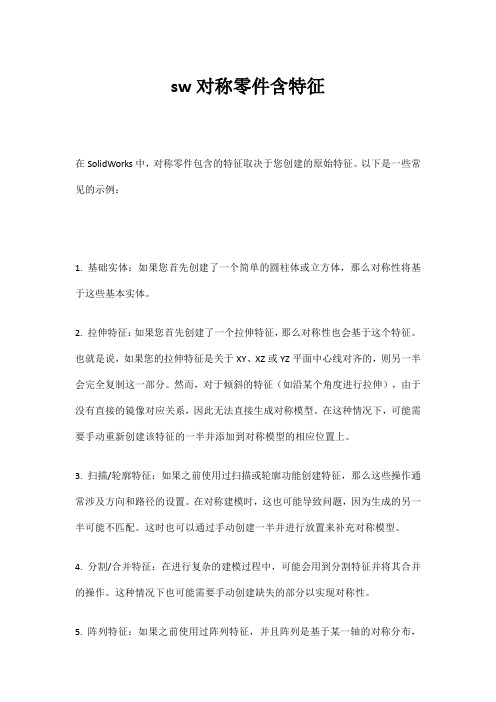
sw对称零件含特征
在SolidWorks中,对称零件包含的特征取决于您创建的原始特征。
以下是一些常见的示例:
1. 基础实体:如果您首先创建了一个简单的圆柱体或立方体,那么对称性将基于这些基本实体。
2. 拉伸特征:如果您首先创建了一个拉伸特征,那么对称性也会基于这个特征。
也就是说,如果您的拉伸特征是关于XY、XZ或YZ平面中心线对齐的,则另一半会完全复制这一部分。
然而,对于倾斜的特征(如沿某个角度进行拉伸),由于没有直接的镜像对应关系,因此无法直接生成对称模型。
在这种情况下,可能需要手动重新创建该特征的一半并添加到对称模型的相应位置上。
3. 扫描/轮廓特征:如果之前使用过扫描或轮廓功能创建特征,那么这些操作通常涉及方向和路径的设置。
在对称建模时,这也可能导致问题,因为生成的另一半可能不匹配。
这时也可以通过手动创建一半并进行放置来补充对称模型。
4. 分割/合并特征:在进行复杂的建模过程中,可能会用到分割特征并将其合并的操作。
这种情况下也可能需要手动创建缺失的部分以实现对称性。
5. 阵列特征:如果之前使用过阵列特征,并且阵列是基于某一轴的对称分布,
那么另一个半部分的特征也将被正确地复制并阵列。
总之,要在SolidWorks中对称零件包含特定的特征,请确保最初创建的基本形状是可对称的(即沿某条中心线对齐的基础形状)。
然后可以通过复制和粘贴已存在的特征来实现对称建模,或者针对特定情况采用其他方法进行手动创建。
